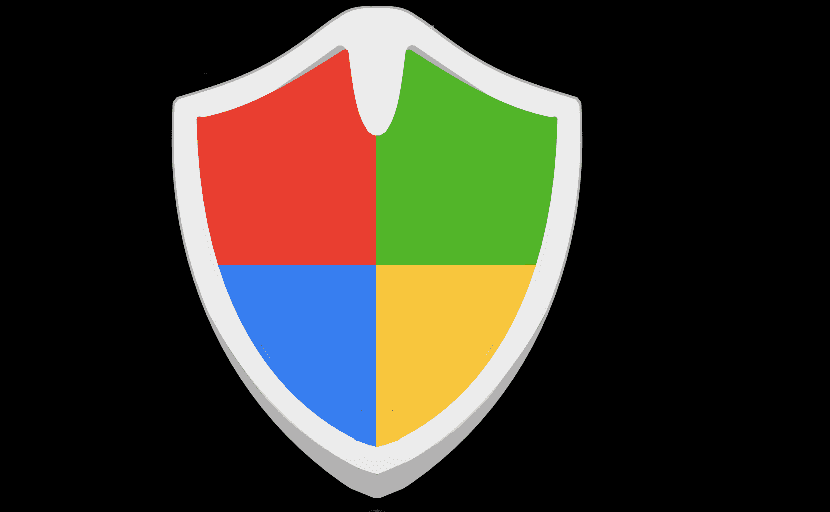
Windows bietet uns verschiedene Sicherheitsmethoden zum Schutz seiner Benutzer, nicht nur durch Windows Defender Antivirus, sondern auch durch die Firewall namens Firewall. Die Firewall kümmert sich darum Anwendungen den Internetzugang gewähren dass wir auf unseren Geräten installieren.
Auf diese Weise, wenn eine Anwendung, die wir installiert haben möchte unsere Daten stehlen, um sie von unserem Computer zu sendenWenn es keinen Zugriff über die Firewall hat, kann es dies niemals tun, daher ist die Firewall für Computergeräte von Bedeutung. Nicht alle Anwendungen benötigen jedoch eine Internetverbindung, um zu funktionieren.
Immer wenn wir eine Anwendung auf unserem Computer installieren und eine Internetverbindung erforderlich ist, zeigt Windows 10 eine Meldung an, in der wir fordert die Erlaubnis zum Durchlaufen der Firewall an. Wenn Sie zu irgendeinem Zeitpunkt das Pech hatten, auf Nein zu klicken, die Anwendung zu kennen und wir wissen, dass sie wirklich das tut, was sie uns bietet, zeigen wir Ihnen im Folgenden, wie Sie den Zugriff auf eine Anwendung über die Windows 10-Firewall zulassen.
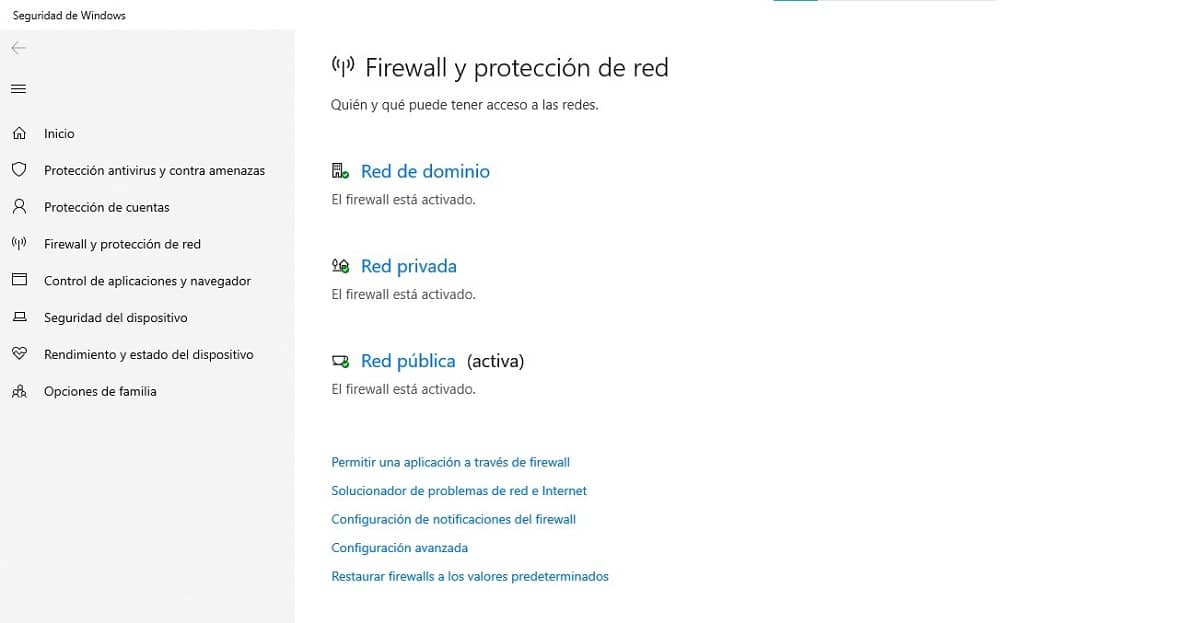
- Zunächst greifen wir über die Tastenkombination auf die Windows-Konfigurationsoptionen zu Windows-Taste + i.
- Als nächstes schreiben wir in das Suchfeld, um nicht durch die Menüoptionen zu navigieren Firewall- und Netzwerkschutz.
- Klicken Sie in den Firewall- und Netzwerkschutzoptionen auf Zulassen einer Anwendung über die Firewall.
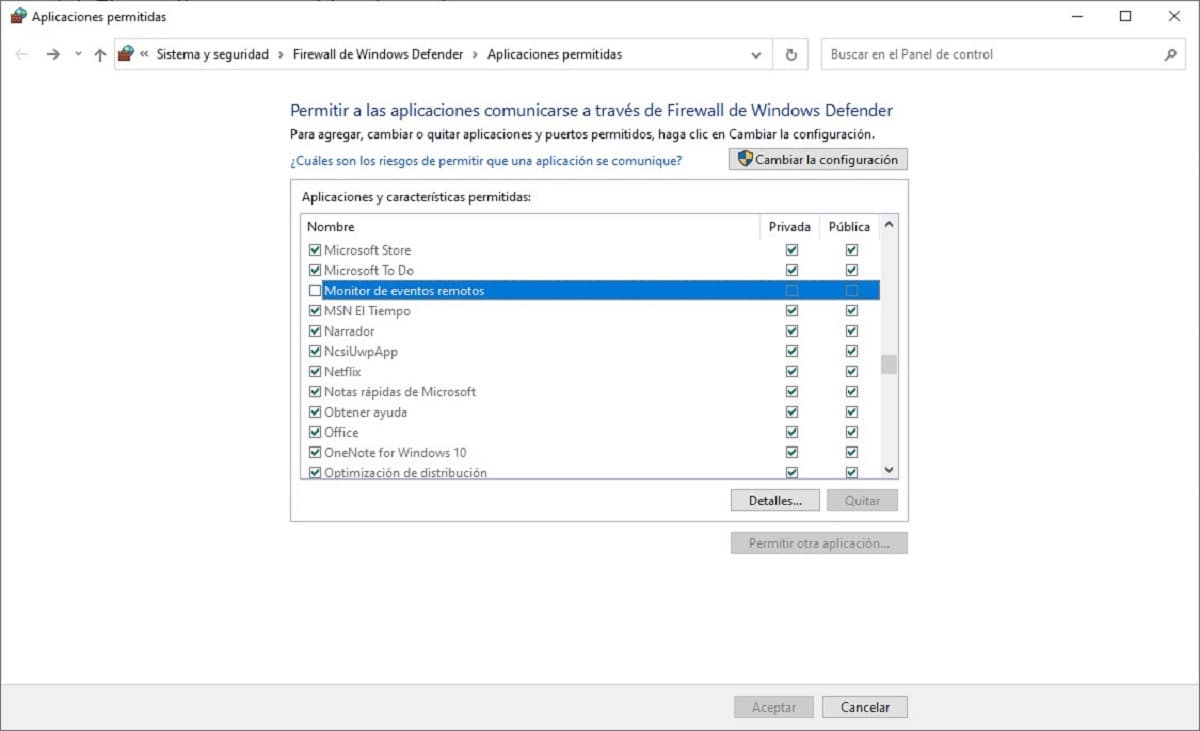
- Dann werden alle Anwendungen angezeigt, die zu diesem Zeitpunkt angezeigt werden Sie haben über die Firewall Zugriff auf das Internet, zusammen mit denen, die dies nicht tun. Wenn Sie möchten, dass eine auf Ihrem Computer installierte Anwendung über einen Internetzugang verfügt, müssen Sie nur danach suchen und die entsprechenden Kontrollkästchen aktivieren: öffentlich und privat.
- Wenn es umgekehrt ist, möchten Sie eine Anwendung Ich habe keinen Internetzugangmüssen Sie nur die entsprechenden Kontrollkästchen deaktivieren.